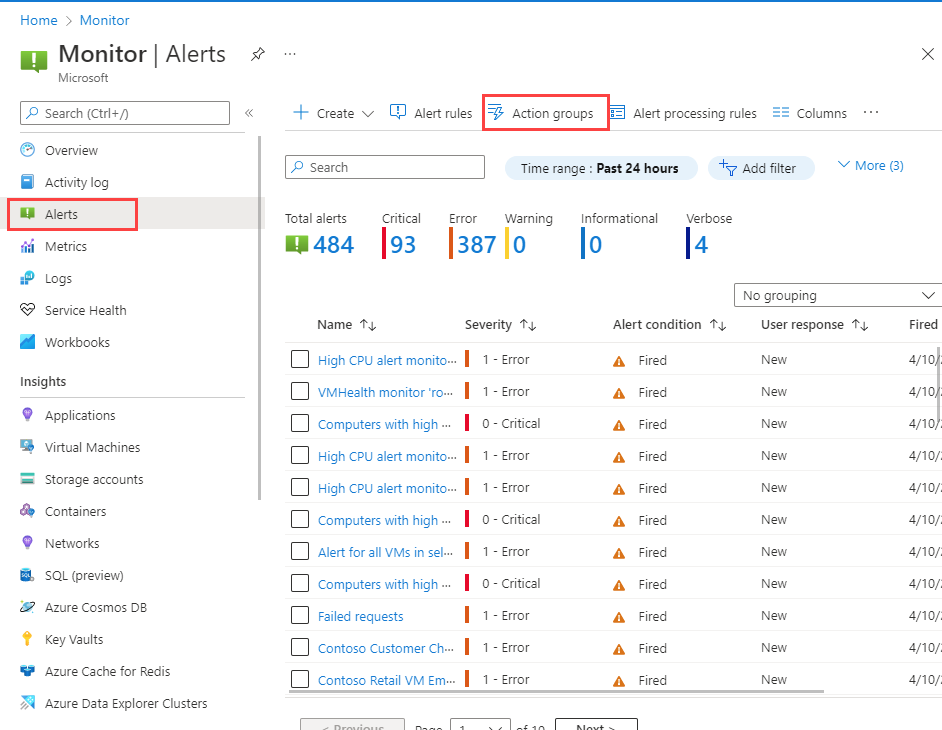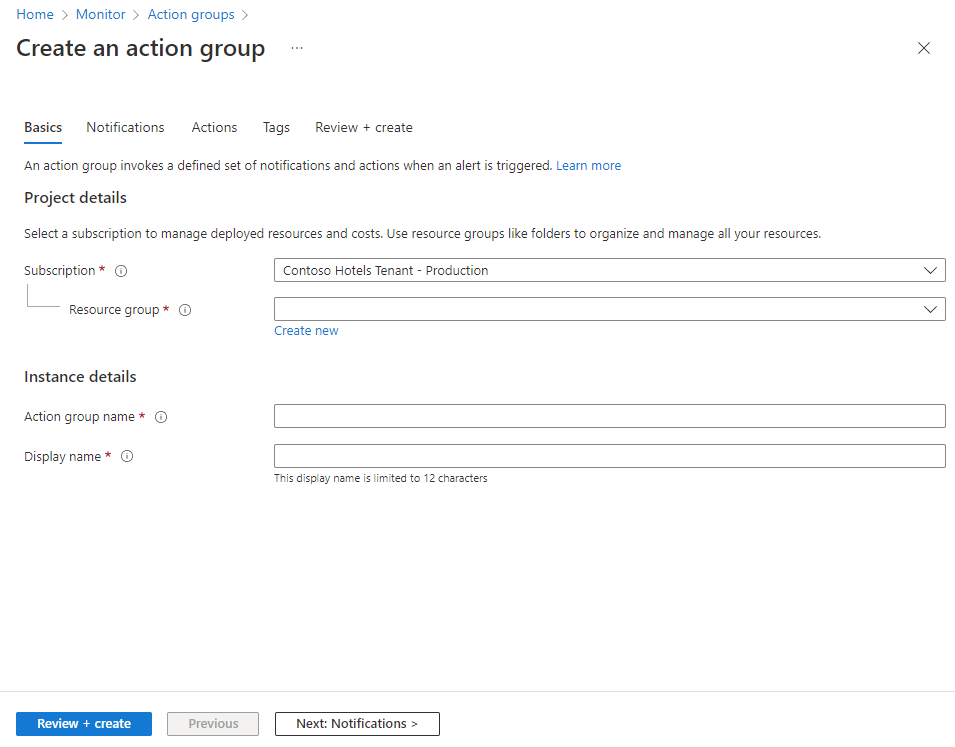Подключение средства AZURE в ITSM с помощью управления ИТ-службами

В этой статье описывается, как настроить в Log Analytics соединитель управления ИТ-службами (ITSM), чтобы централизованно управлять рабочими элементами ITSM.
Установка Подключение управления ИТ-службами
Перед созданием подключения установите ITSMC.
На портале Azure выберите Создать ресурс.
Выполните поиск по запросу Соединитель управления ИТ-службами в Marketplace. Затем выберите Создать.
В разделе "Рабочая область Azure Log Analytics" выберите рабочую область Log Analytics, в которой требуется установить ITSMC.
Примечание.
ITSMC можно установить в Log Analytics рабочих областях только в следующих регионах: Восточная часть США, Западная часть США 2, Центрально-южная часть США, Западная Центральная часть США, US Gov (Аризона), US Gov (Вирджиния), Центральная Канада, Западная Европа, Южная Великобритания, Юго-Восточная Азия, Восточная Япония, Центральная Индия и Юго-Восточная Австралия.
В разделе "Рабочая область Azure Log Analytics" выберите группу ресурсов, в которой требуется создать ресурс ITSMC.
Примечание.
В рамках текущего перехода с Microsoft Operations Management Suite на Azure Monitor рабочие области Operations Management теперь называются рабочими областями Log Analytics.
Нажмите ОК.
При развертывании ресурса ITSMC уведомление появится в правом верхнем углу экрана.
Создайте подключение ITSM.
После установки ITSMC и подготовки средства ITSM создайте подключение ITSM.
Настройте ServiceNow, чтобы разрешить подключение из ITSMC.
Во всех ресурсах найдите ServiceDesk (имя рабочей области).
В разделе "Источники данных рабочей области" на левой панели выберите ITSM Подключение ions.
Щелкните Добавить подключение.
Укажите параметры подключения ServiceNow.
По умолчанию ITSMC обновляет данные конфигурации подключения каждые 24 часа. Чтобы мгновенно обновить данные подключения, чтобы отразить внесенные изменения или обновления шаблона, нажмите кнопку "Синхронизация " на панели подключения.
Создание рабочих элементов ITSM из оповещений Azure
После создания подключения ITSM используйте действие ITSM в группах действий для создания рабочих элементов в средстве ITSM на основе оповещений Azure. Группы действий предоставляют модульный и многократно используемый способ активации действий для оповещений Azure. Группы действий можно использовать с оповещениями метрик, оповещениями журнала действий и оповещениями поиска по журналам в портал Azure.
Примечание.
Подождите 30 минут после создания подключения ITSM для завершения процесса синхронизации.
Определение шаблона
Некоторые типы рабочих элементов могут использовать шаблоны, определенные в ServiceNow. При использовании шаблонов можно определить поля, которые будут автоматически заполнены с помощью константных значений, определенных в ServiceNow (а не из полезных данных). Шаблоны синхронизируются с Azure. Вы можете определить шаблон, который будет использоваться в составе определения группы действий. Сведения о создании шаблонов см. в документации по ServiceNow.
Создание рабочих элементов ITSM
Создание группы действий:
На портале Azure выберите Монитор>Оповещения.
В меню в верхней части экрана выберите пункт "Управление действиями".
На экране групп действий нажмите кнопку +Создать. Откроется экран "Создать группу действий".
Выберите группу ресурсов и подписку, в которых необходимо создать группу действий. Введите значения в имя группы действий и отображаемое имя для группы действий. Затем выберите Следующее: уведомления.
На вкладке уведомления выберите Далее: действия.
На вкладке "Действия" выберите ITSM в списке типов действий. В поле Имя укажите имя действия. Затем нажмите кнопку пера, представляющую сведения об изменении.
В списке Подписка выберите подписку, которая содержит рабочую область Log Analytics. В списке Подключение ion выберите имя Подключение ITSM. После него будет указано имя рабочей области. Например, MyITSMConnector(MyWorkspace).
В поле "Тип рабочего элемента" выберите "Инцидент".
Примечание.
Начиная с сентября 2022 года мы начинаем 3-летний процесс отмены поддержки использования действий ITSM для отправки оповещений и событий в ServiceNow. Сведения о нерекомендуемом поведении см. в статье "Использование оповещений Azure" для создания оповещения ServiceNow или рабочего элемента события. По состоянию на октябрь 2023 года мы не поддерживаем создание соединителя пользовательского интерфейса для использования действий ITSM для отправки оповещений и событий в ServiceNow. До полного нерекомендуемого создания действия следует использовать API.
В последнем разделе интерфейса для создания группы действий ITSM, если оповещение является оповещением поиска по журналам, можно определить, сколько рабочих элементов будет создано для каждого оповещения. Для всех остальных типов оповещений создается один рабочий элемент на оповещение.
Предварительно определенные поля можно настроить для хранения константных значений в рамках полезных данных. Три варианта можно использовать как часть полезных данных:
- Нет. Использование обычных полезных данных для ServiceNow без дополнительных предопределенных полей и значений.
- Используйте поля по умолчанию: используйте набор полей и значений, которые будут отправляться автоматически в рамках полезных данных в ServiceNow. Эти поля не являются гибкими, и значения определяются в списках ServiceNow.
- Используйте сохраненные шаблоны из ServiceNow: используйте предопределенный набор полей и значений, которые были определены как часть определения шаблона в ServiceNow. Если вы уже определили шаблон в ServiceNow, его можно использовать из списка шаблонов . В противном случае его можно определить в ServiceNow. Дополнительные сведения см. в разделе "Определение шаблона".
Нажмите ОК.
При создании или изменении правила генерации оповещений Azure используйте группу действий с действием ITSM. При активации оповещения в инструменте ITSM будет создан или обновлен рабочий элемент.
Примечание.
Сведения о ценах на действие ITSM см. на странице цен на группы действий.
Поле краткого описания в определении правила генерации оповещений ограничено 40 символами при отправке его с помощью действия ITSM.
Если у вас есть политики для входящего трафика для экземпляров ServiceNow, добавьте тег службы ActionGroup для allowList.
Обратите внимание, что при определении запроса в оповещениях поиска по журналам в результатах запроса имена элементов конфигурации с одним из имен меток "Компьютер", "Ресурс", "_ResourceId" или "ResourceId". Это сопоставление позволит сопоставить элементы конфигурации с полезными данными ITSM